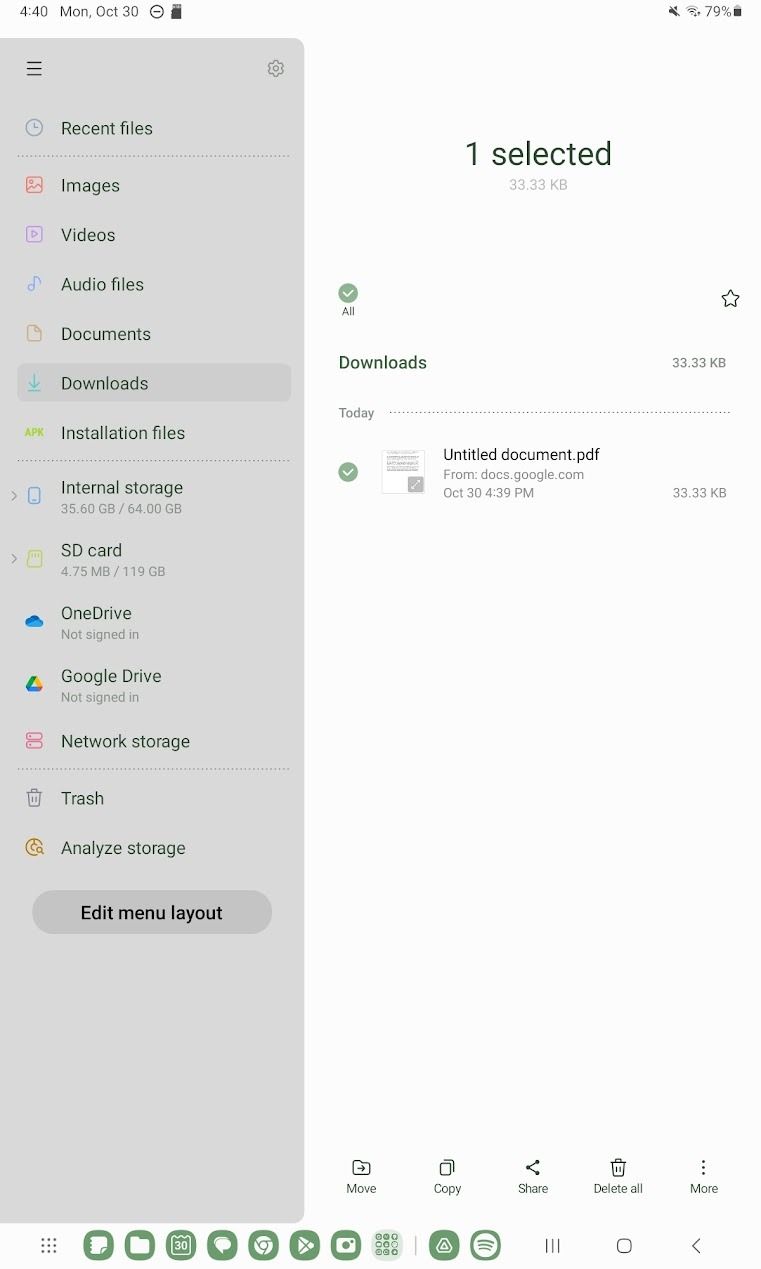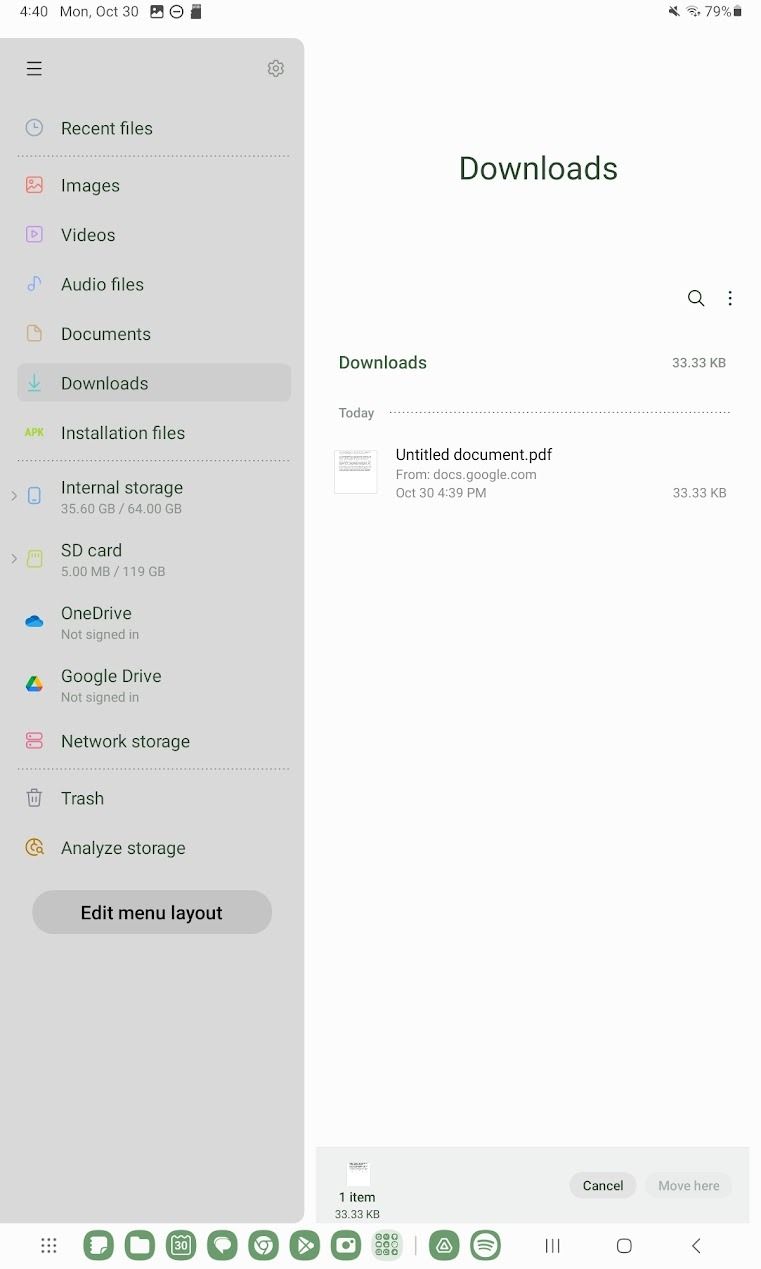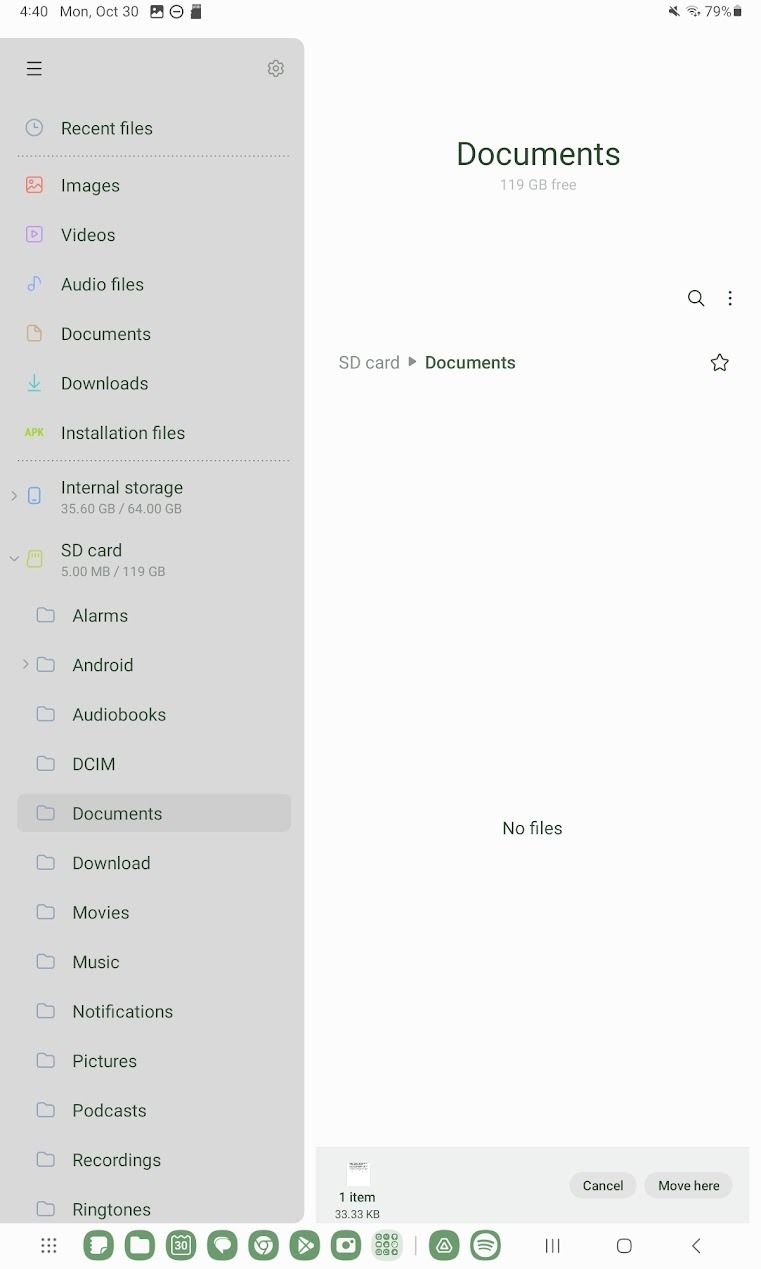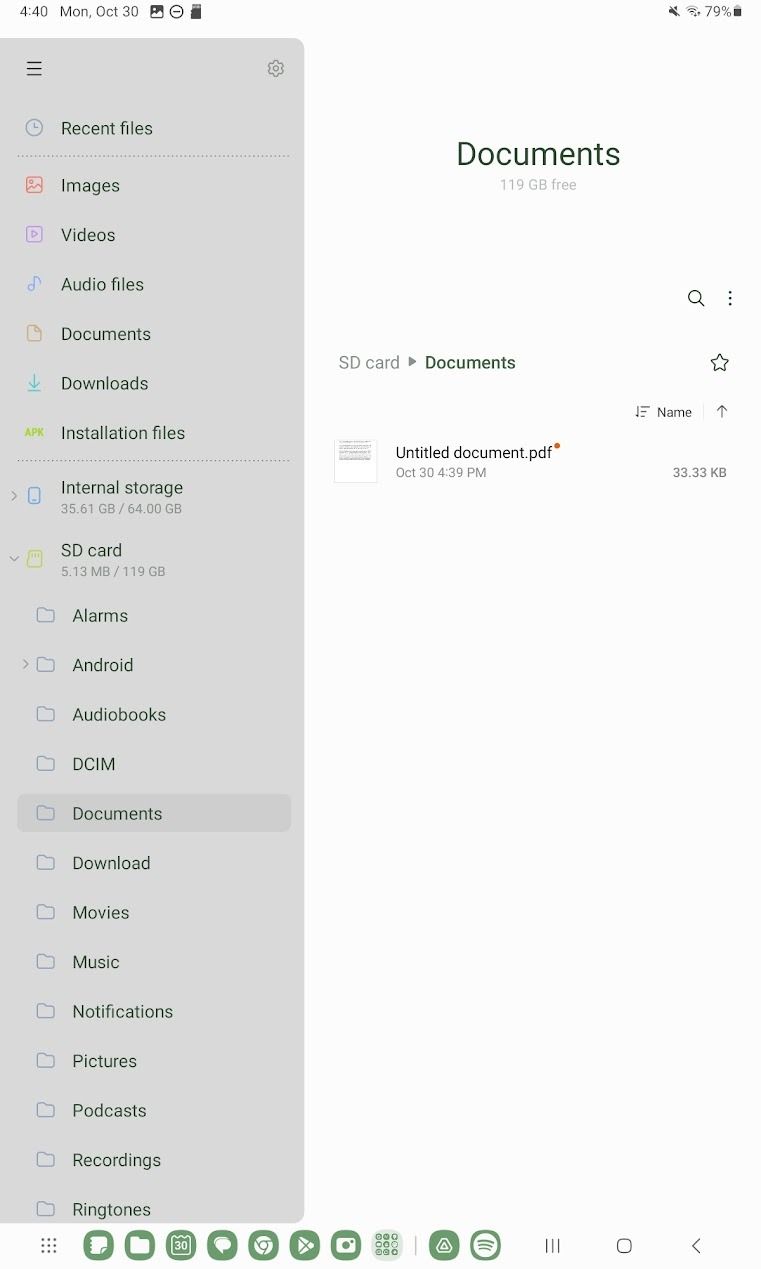Alguns dispositivos Android permitem definir um cartão SD como armazenamento padrão. Nesse estado, o cartão funciona como uma expansão da memória interna do seu dispositivo Android, permitindo baixar mais aplicativos, jogos e filmes. Embora a maioria dos telefones Android modernos não venha com slots para cartão SD, nossos tablets Android favoritos geralmente vêm com suporte.
A instalação de um cartão SD permite que você use mais espaço de armazenamento, mas recomendamos que você experimente estas dicas para liberar mais espaço antes de comprar um novo cartão SD, pois você pode descobrir que não precisa de um.
Devo definir um cartão SD como armazenamento padrão no meu dispositivo Android?
Instalar um cartão SD pode parecer uma tarefa óbvia. Como o espaço de armazenamento extra poderia ser ruim? No entanto, existem algumas desvantagens na instalação de um cartão SD que você deve conhecer.
Em primeiro lugar, os cartões SD são geralmente mais lentos que o armazenamento interno do telefone. Os aplicativos demoram mais para carregar e os arquivos não abrem tão rapidamente.
Em segundo lugar, os cartões SD custam mais do que métodos alternativos de armazenamento. Embora alguns dos melhores cartões SD estejam disponíveis por apenas US$ 20 para um cartão de 256 GB, as opções de armazenamento em nuvem oferecem melhor valor pelo seu dinheiro. A menos que você precise dos arquivos offline 24 horas por dia, 7 dias por semana, recomendamos que você faça backup dos arquivos na nuvem para obter uma solução de armazenamento mais confiável e barata.
Você também pode usar seu cartão SD como armazenamento externo. Conecte seu cartão SD e você poderá acessar todos os arquivos sem o problema de formatá-lo como armazenamento padrão (o que a maioria dos dispositivos não permite). No entanto, você não pode instalar aplicativos ou arquivos de sistema em um cartão SD externo.
Como definir um cartão SD como armazenamento padrão em seu dispositivo Android
Estas instruções funcionam para todos os dispositivos compatíveis com cartão SD que executam Android 6 ou posterior. Se você não tiver certeza se o seu telefone ou tablet inclui um slot para cartão SD ou microSD, consulte as especificações técnicas online. Isso inclui informações sobre suporte para cartão SD.
Estas etapas formatam seu cartão SD e removem qualquer conteúdo dele. Certifique-se de que seu cartão SD esteja vazio antes de defini-lo como armazenamento padrão do telefone.
- Insira o cartão SD no seu dispositivo.
- Abra o seu dispositivo Configurações aplicativo.
- Tocar Armazenar. Dependendo do seu dispositivo, isso pode estar em uma categoria como Dispositivo.
- Selecione seu cartão SD.
- Toque em três pontos botão no canto superior direito da tela.
- Tocar Configurações de armazenamento no menu suspenso
- Tocar Formatar como interno.
- Confirme sua seleção tocando em Formatar cartão SD.
- Tocar Mover conteúdo.
Quando terminar, seu dispositivo Android tratará o cartão de memória como armazenamento interno do dispositivo.
Como mover arquivos para um cartão SD em um dispositivo Android
Esteja você usando um cartão SD como armazenamento padrão para seu dispositivo Android ou para armazenar arquivos de mídia extras, você pode querer mover arquivos para frente e para trás.
Para essas etapas, usamos o gerenciador de arquivos padrão instalado em telefones e tablets Samsung, mas as etapas devem ser semelhantes, independentemente do seu dispositivo Android.
- Abra o gerenciador de arquivos do seu dispositivo.
- Toque e segure um arquivo.
- Tocar Mover na parte inferior da tela
- Toque no seu cartão SD no lado esquerdo da tela.
- Navegue até a pasta para a qual deseja mover o arquivo.
- Tocar Mova-se aqui no canto inferior direito da tela.
Alguns aplicativos permitem mover arquivos. Verifique o menu de configurações do seu aplicativo para ver se esta é uma opção.
Por que não consigo definir um cartão SD como armazenamento padrão em meu dispositivo Android?
Embora seja comum que Chromebooks e tablets Android incluam um slot para cartão SD, esses dispositivos raramente permitem tratar um cartão SD como armazenamento padrão. Por exemplo, tanto a Samsung quanto o Google desativam a capacidade de definir um dispositivo de armazenamento externo como local de armazenamento padrão.
A Samsung ofereceu anteriormente esse recurso sob o nome Adoptable Storage. No entanto, isso agora está desativado em todos os dispositivos Galaxy. Este foi desenvolvido para auxiliar dispositivos com baixo armazenamento interno, mas apresenta desvantagens significativas.
Quando o Adoptable Storage está ativado, o cartão SD não pode ser removido ou substituído. Isso ocorre porque os dados do aplicativo e do sistema são compartilhados no armazenamento interno dos seus dispositivos e no cartão SD. Se um for removido, o outro para de funcionar. É por isso que você não pode instalar ou mover aplicativos para um cartão SD quando ele estiver definido como armazenamento padrão. Além disso, as velocidades de leitura mais lentas de um cartão SD significam que o carregamento de aplicativos pode demorar mais.
O armazenamento adotável e a funcionalidade equivalente em outros dispositivos Android foram descontinuados em grande parte devido ao grande armazenamento interno encontrado na maioria dos telefones Android (por exemplo, é raro que qualquer um de nossos telefones econômicos favoritos ofereça menos de 128 GB de armazenamento interno) e aos riscos envolvidos .
Hoje em dia, os cartões SD são usados principalmente para imagens, vídeos, arquivos de áudio e documentos. Alguns aplicativos permitem baixar dados para um cartão SD externo (por exemplo, o Spotify permite baixar músicas para o cartão SD). É a solução ideal se você estiver baixando filmes para viajar.
Não jogue fora seu cartão SD
Só porque você não pode mais definir um cartão SD como armazenamento padrão na maioria dos dispositivos Android, não significa que você deve jogá-lo fora. Eles são úteis para armazenar arquivos de mídia e documentos extras. Eles são especialmente úteis para Chromebooks. Ativar um cartão SD para um dispositivo ChromeOS não poderia ser mais fácil.